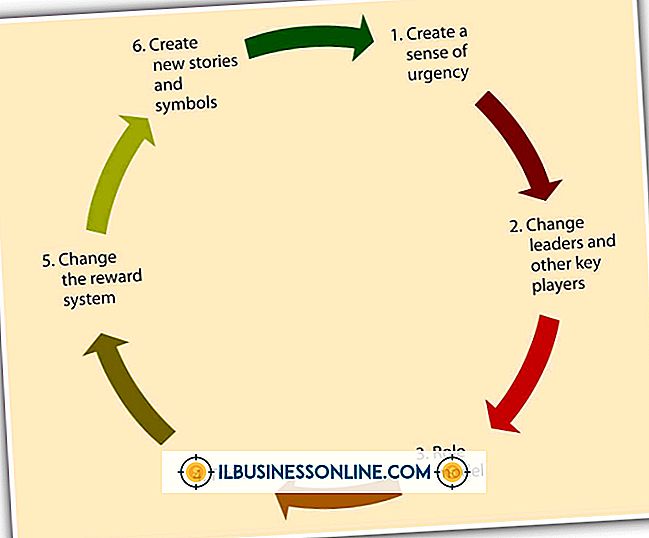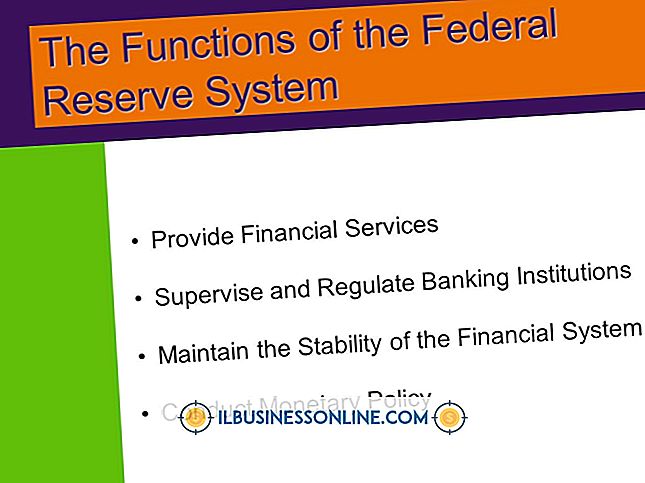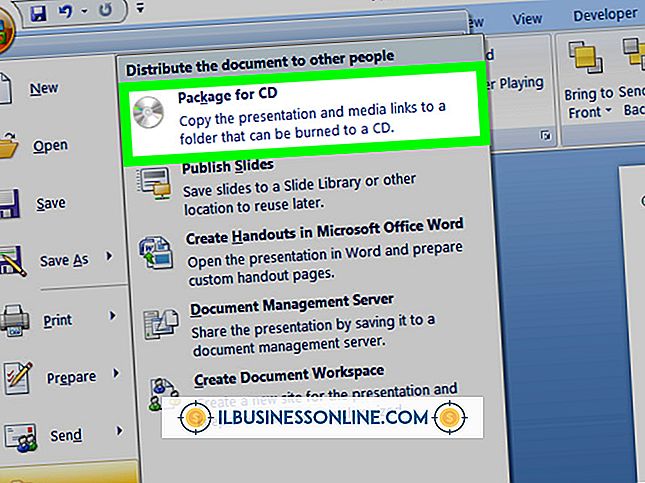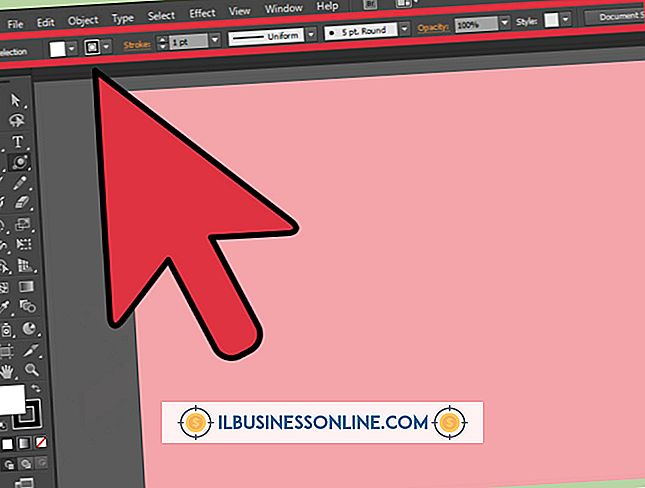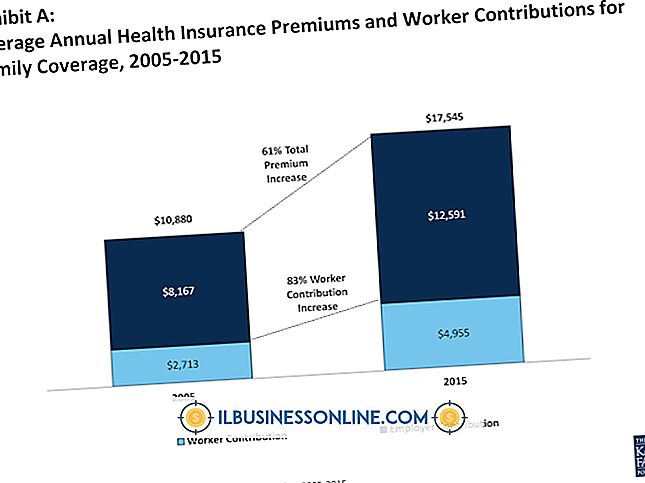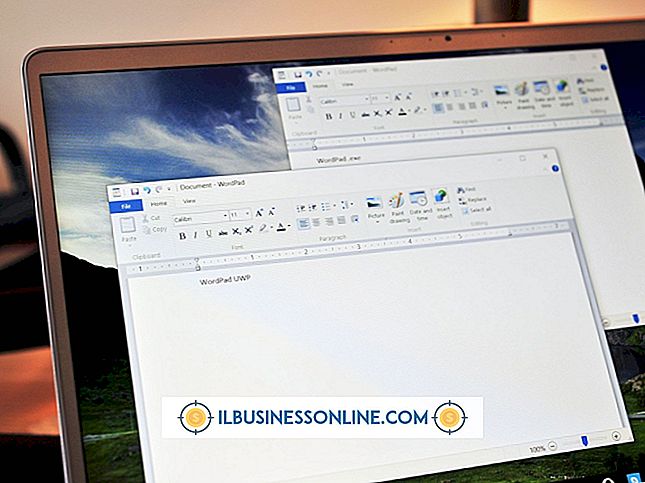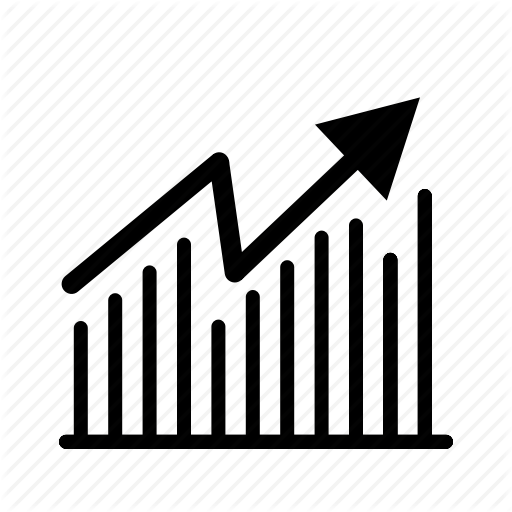DPI บนเมาส์คืออะไร

มีสถานที่ที่มีขนาดเดียวที่เหมาะกับทุกคนอย่างแท้จริง แต่คอมพิวเตอร์ที่คุณทำงานด้วยทุกวันไม่ใช่หนึ่งในนั้น การตั้งค่าคอมพิวเตอร์ของคุณในแบบที่คุณชอบต้องใช้เวลาและมักจะมีการลองผิดลองถูก หนึ่งในสิ่งที่ยากที่สุดที่จะได้รับ "แค่นั้น" คือการตั้งค่าเมาส์ของคุณส่วนหนึ่งเป็นเพราะบางครั้งมันมีประโยชน์ที่จะทำให้มันเร็วขึ้นหรือช้าลงกว่าปกติ นั่นเป็นเหตุผลที่เม้าส์บางตัวมีสวิตช์ DPI ซึ่งเปลี่ยนการตั้งค่าเมาส์ด้วยการคลิกด่วนเพียงครั้งเดียว
ปลาย
เมาส์ที่มีสวิตช์ DPI สามารถเปลี่ยนความไวได้ - เพียงแค่คลิกเดียว
ความหมาย DPI
ย่อ DPI ย่อมาจากจุดต่อนิ้วซึ่งเป็นวิธีที่คอมพิวเตอร์ทั่วไปและอุปกรณ์ที่เกี่ยวข้องวัดความละเอียด ในกรณีของเม้าส์มันเป็นวิธีที่จะแสดงว่าการเคลื่อนไหวบนเดสก์ท็อปของคุณแปลไปยังตัวชี้ของคุณที่เคลื่อนไหวบนหน้าจออย่างไร หากเมาส์ของคุณตั้งค่าไว้ที่ 150 dpi การเลื่อนนิ้วบนเดสก์ท็อปของคุณควรเลื่อนเมาส์เป็น 150 พิกเซลบนหน้าจอ หากคุณเหวี่ยงที่สูงถึง 300 dpi หรือ 1, 000 dpi การเลื่อนเม้าส์ของคุณที่นิ้วเดียวกันนั้นจะทำให้ขยับได้มากขึ้น ในชีวิตจริง mouse dpi ไม่ได้แปลโดยตรงเป็นความละเอียดหน้าจอเนื่องจากระบบปฏิบัติการของคุณมักจะเพิ่มจำนวน DPI เพื่อให้เมาส์ทำงานอย่างถูกต้องบนหน้าจอขนาดใหญ่ที่ทันสมัยและมีความละเอียดสูง แนวคิดพื้นฐานยังคงเป็นความจริง ยิ่งความละเอียดของคุณสูงขึ้นตัวชี้ของคุณจะเลื่อนไปตามการเคลื่อนไหวของเมาส์แต่ละครั้ง
ผลการปฏิบัติ
เมื่อคุณใช้เมาส์ของคุณเพื่อวัตถุประสงค์ทั่วไปเช่นการใช้งานเว็บเบราส์และการประมวลผลคำซึ่งใช้เวลาส่วนใหญ่ในการตั้งค่า DPI ที่สูงจะมีประโยชน์ การเคลื่อนไหวที่ค่อนข้างเล็กจะส่งเม้าส์ไปทั่วแม้กระทั่งจอมอนิเตอร์ขนาดใหญ่และคุณไม่ต้องการพื้นที่ว่างบนโต๊ะสำหรับเม้าส์ของคุณ หากคุณใช้งานที่มีความแม่นยำเช่นการใช้ Photoshop เพื่อจัดเค้าร่างบุคคลหรือวัตถุในภาพถ่าย การลดความละเอียดของเมาส์จะช่วยให้คุณควบคุมได้ดียิ่งขึ้นดังนั้นการเคลื่อนไหวของมือบนเมาส์จึงทำให้เกิดการเคลื่อนไหวที่เล็กและละเอียดอ่อนบนหน้าจอ ตัวอย่างเช่นหากคุณทำงานกับภาพ 300 dpi คุณอาจต้องการตั้งค่าเมาส์ให้เป็น DPI ที่ต่ำกว่าที่คุณต้องการหากคุณกำลังแก้ไขภาพ 2, 400 dpi คุณสามารถเปลี่ยนการตั้งค่าเมาส์ได้ด้วยตนเองในระบบปฏิบัติการของคุณ แต่มันก็น่าเบื่อถ้าคุณต้องสลับไปมาเป็นประจำ การใช้เมาส์ที่มีสวิตช์ DPI จะช่วยเพิ่มความเร็วในกระบวนการและทำให้ใช้งานได้จริง
การใช้ DPI Switch ของคุณ
เมาส์ของคุณอาจมีสวิตช์ dpi หนึ่งสวิตช์หรือมากกว่านั้นขึ้นอยู่กับยี่ห้อและรุ่น แต่ทุกอย่างทำงานเหมือนกัน คุณจะมีการตั้งค่าเริ่มต้น - การตั้งค่าปกติของคุณทุกวันสำหรับการใช้งานทั่วไป - และสวิตช์ DPI ช่วยให้คุณเปลี่ยนเป็นความละเอียดที่สูงขึ้นหรือต่ำลงได้ด้วยคลิกเดียว ด้วยเมาส์ Microsoft เช่นครั้งแรกที่คุณคลิกปุ่ม DPI ของคุณคุณจะได้รับแจ้งให้ตั้งค่าความละเอียดสำรอง เมื่อตั้งค่าแล้วการคลิกปุ่ม DPI ของคุณจะสลับคุณจากความละเอียดปกติไปเป็นความละเอียดสูงหรือต่ำกว่าและกลับมาอีกครั้งในคลิกถัดไป หากเมาส์ของคุณมีปุ่ม DPI หลายปุ่มคุณสามารถสร้างการตั้งค่าแบบกำหนดเองสำหรับแต่ละปุ่มได้ดังนั้นเมื่อคุณเปลี่ยนจากงานเป็นงานหรือจอภาพเป็นจอภาพคุณสามารถปรับความละเอียดได้ทันที
การเปลี่ยน DPI โดยไม่มีปุ่ม
หากคุณมีเมาส์ระดับไฮเอนด์ที่ไม่มีปุ่ม DPI อาจมาพร้อมกับไดรเวอร์หรือยูทิลิตี้แบบกำหนดเองที่คุณสามารถใช้เพื่อปรับความละเอียดของเมาส์ ถ้าไม่คุณจะต้องใช้การตั้งค่าที่คล้ายกันในระบบปฏิบัติการของคุณ โดยปกติแล้วมันจะเป็นตัวเลื่อนที่ไม่มีตัวเลขดังนั้นคุณจะต้องลองตัวเลื่อนในตำแหน่งที่แตกต่างกันเพื่อหาตัวที่ดีที่สุดสำหรับจุดประสงค์ของคุณ
ใน Windows การตั้งค่านั้นอยู่ในศูนย์เมาส์และแป้นพิมพ์และเรียกว่า "Sensitivity" ใน OS X คุณจะไปที่การตั้งค่าระบบจากนั้นคลิกเมาส์และเลือกแถบเลื่อนที่ชื่อว่า "การติดตาม" ใน Ubuntu 18.04 และ Linux รุ่นอื่นที่ใช้เดสก์ท็อป GNOME ให้เลือกแสดงแอปพลิเคชันจากด้านล่างของ Dock จากนั้นเลือกการตั้งค่าจากนั้นเลือกเมาส์และทัชแพด แถบเลื่อนอาจมีป้ายกำกับว่า "ความเร็วของเมาส์" หรือ "ความเร็วของตัวชี้" ขึ้นอยู่กับรุ่นของ GNOME ที่ใช้ในคอมพิวเตอร์ของคุณ